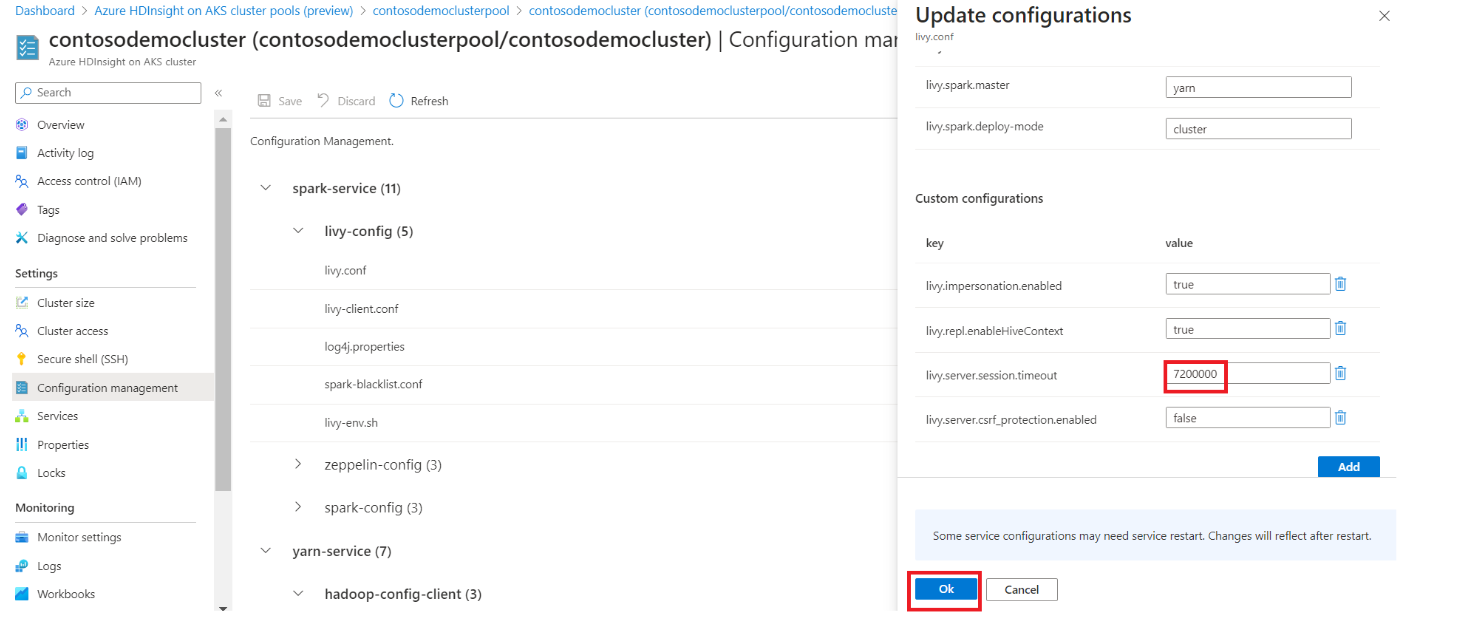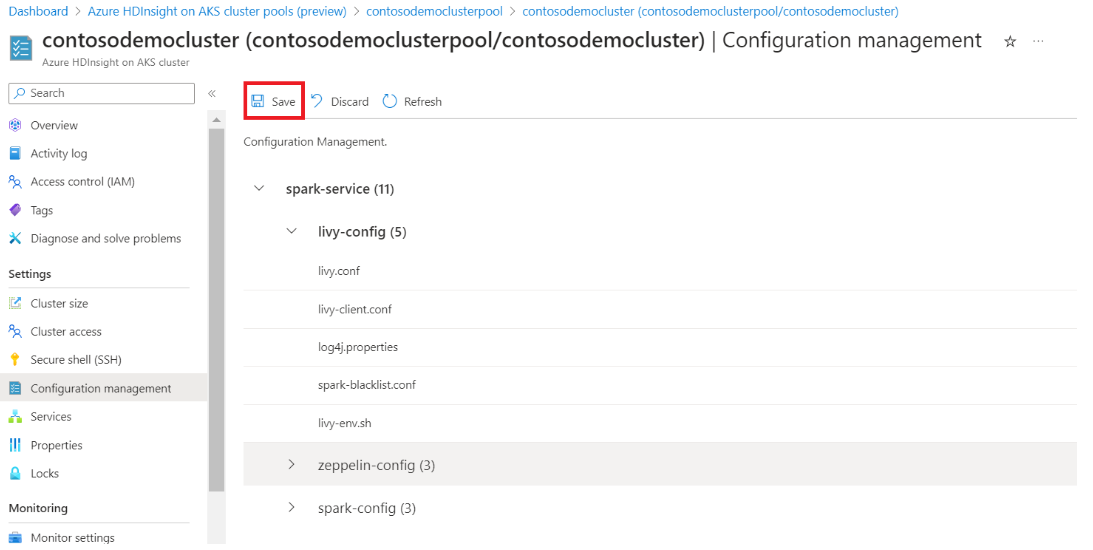Gestione della configurazione in HDInsight su AKS con cluster Apache Spark™
Nota
Azure HDInsight su AKS verrà ritirato il 31 gennaio 2025. Prima del 31 gennaio 2025, sarà necessario eseguire la migrazione dei carichi di lavoro a Microsoft Fabric o a un prodotto Azure equivalente per evitare interruzioni improvvise dei carichi di lavoro. I cluster rimanenti nella sottoscrizione verranno arrestati e rimossi dall’host.
Solo il supporto di base sarà disponibile fino alla data di ritiro.
Importante
Questa funzionalità è attualmente disponibile solo in anteprima. Le Condizioni per l'utilizzo supplementari per le anteprime di Microsoft Azure includono termini legali aggiuntivi che si applicano a funzionalità di Azure in versione beta, in anteprima o in altro modo non ancora disponibili a livello generale. Per informazioni su questa anteprima specifica, vedere Informazioni sull'anteprima di Azure HDInsight nel servizio Azure Kubernetes. Per domande o suggerimenti sulle funzionalità, inviare una richiesta in AskHDInsight con i dettagli e seguire Microsoft per altri aggiornamenti nella Community di Azure HDInsight.
Azure HDInsight su AKS è un servizio gestito basato sul cloud per l'analisi di Big Data che consente alle organizzazioni di elaborare grandi quantità di dati. Questa esercitazione illustra come usare la gestione della configurazione in cluster Azure HDInsight su AKS con Apache Spark™.
La gestione della configurazione viene usata per aggiungere configurazioni specifiche nel cluster Apache Spark.
Quando l'utente aggiorna una configurazione nel portale di gestione, il servizio corrispondente viene riavviato in sequenza.
Passaggi per aggiornare le configurazioni
Fare clic sul nome del cluster nel pool di cluster e passare alla pagina di panoramica del cluster.
Fare clic sulla scheda Gestione della configurazione nel riquadro sinistro.
Questo passaggio consente di passare alle configurazioni di Spark fornite.
Fare clic sulle schede di configurazione da modificare.
Per modificare qualsiasi configurazione, sostituire i valori specificati nella casella di testo con i valori desiderati, fare clic su OK e quindi fare clic su Salva.
Per aggiungere un nuovo parametro, che non è fornito per impostazione predefinita, fare clic su “Aggiungi” in basso a destra.
Aggiungere la configurazione desiderata e fare clic su “OK” e quindi su "Salva".
Le configurazioni vengono aggiornate e il cluster viene riavviato.
Per eliminare le configurazioni, fare clic sull'icona elimina accanto alla casella di testo.
Fare clic su "OK" e quindi su "Salva".
Nota
Se si seleziona Salva verranno riavviati i cluster. È consigliabile non avere processi attivi durante l'esecuzione delle modifiche alla configurazione, perché il riavvio del cluster può influire sui processi attivi.
Riferimento
- Apache, Apache Spark, Spark, e i nomi dei progetti open source associati sono marchi di Apache Software Foundation (ASF).